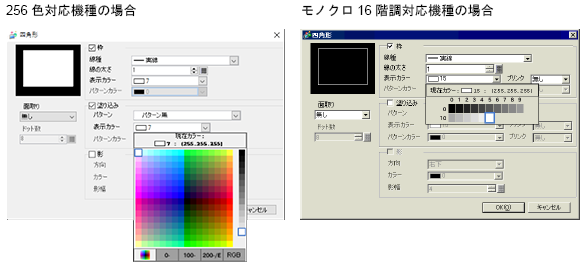
オブジェクトの色を設定します。枠の色、塗り込みの色、影の色、銘板の色など、部品の種類によって設定する項目が異なります。
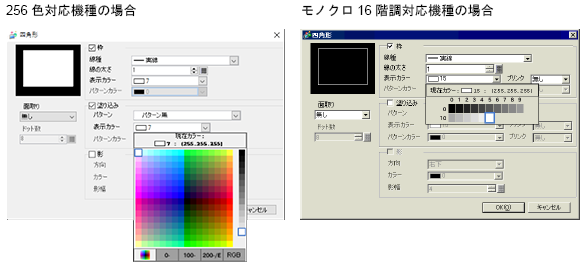
![]()
モノクロ16階調の場合、使用される色によっては色の区別が困難な場合やちらつきが生じる場合があります。あらかじめ色をご確認の上、ご使用ください。
![]()
機種ごとの対応色数については以下を参照してください。
![]() 1.6 対応色数一覧
1.6 対応色数一覧
256色対応機種の場合、カラーパレット下部の色コード順ボタンでパレットを切り替えるとカラーコードで色の選択ができます。
256色対応機種(AGP-3200T、AST-3301S、AST-3*01Tを除く)の場合、カラーパレット下部の[RGB]ボタンをクリックすると、[色]ダイアログボックスが表示されRGB値を使用して色を設定することができます。
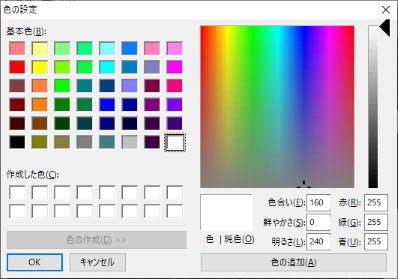
機種またはブリンクの使用によってRGB設定の色を表示できない場合があります。その場合は設定した色に似た色で表示されます。
スイッチランプ部品の形状によっては、色を変更できないものや6色の中から選択して指定するものがあります。
[ランプ機能]を使用しないスイッチランプ部品と、キー部品の設定ダイアログボックスで[パターン]を設定した場合のみ、[パターンカラー]で[透明]を選択することができます。
16色より多い色数の機種から16色対応機種に変換した場合は、16色のカラーに対応する色は変換されません。それ以外の色は、16色のうちのいずれかの色に変換されます。
AGP-3200TまたはST3000シリーズをご使用の場合、指定した色によっては作画ソフト上より青みがかって表示されることがあります。
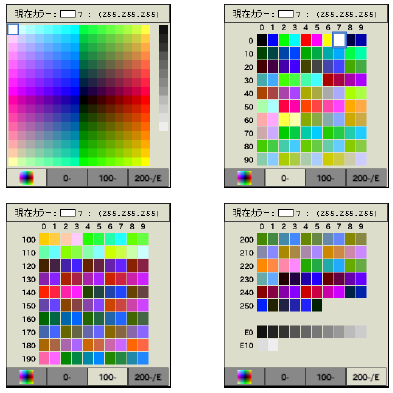
ドラッグ&ドロップでカラーを変更する
[カラー設定ウィンドウ(O)]から作画画面上のオブジェクトにカラーをドラッグ&ドロップして変更することができます。
選択したカラーを作画画面上のオブジェクトにドラッグして、「機能一覧」ウィンドウの[表示カラー]にドロップします。
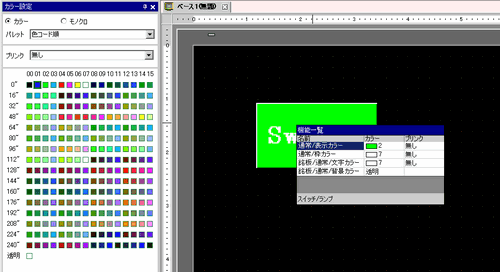
オブジェクトの表示カラーがドロップした色に変更されます。
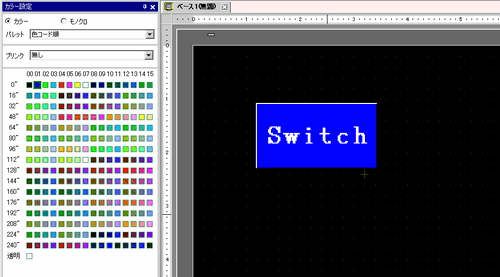
![]()
[カラー設定]ウィンドウが表示されていない場合は、[表示(V)]メニューから[ワークスペース(W)]-[カラー設定ウィンドウ(O)]を選択します。
[カラー設定]ウィンドウでブリンクを設定することもできます。
使用機種や設定内容により選択できるパレットの種類が変わります。
カラー対応機種
カラーパレットの種類を「カラー」または「モノクロ」から選択することができます。
「カラー」を選択した場合は、カラーセルの表示順序を色コードまたは色相から選択します。
「モノクロ」を選択した場合は、12階調モノクロのパレットが表示されます。16階調モノクロと比べて不足している4色は「カラー」のパレットに含まれます。
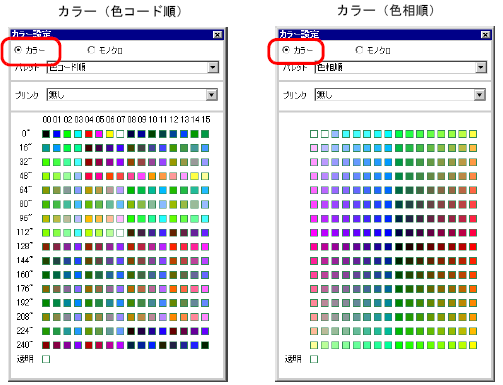
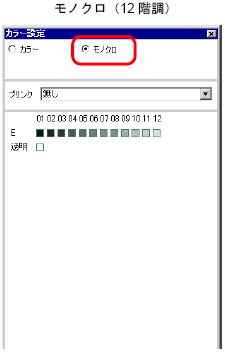
モノクロ対応機種
カラーパレットの種類で「カラー」は選択できません。16階調モノクロのパレットが表示されます。
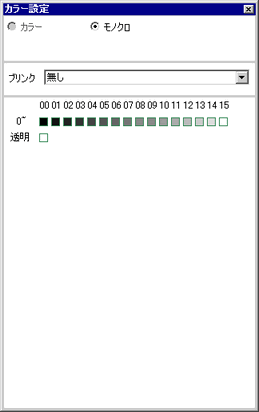
ブリンクなしパレット
システム設定[本体設定]-[表示設定]の[カラー設定]でブリンクなしを選択している場合、ブリンク選択が非表示になります。
![]() 5.4.2 システム設定[本体設定] - [表示設定]の設定ガイド
5.4.2 システム設定[本体設定] - [表示設定]の設定ガイド
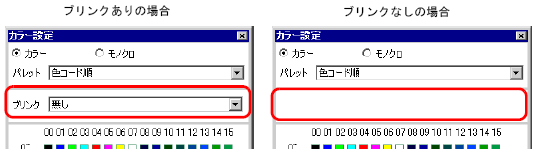
ブリンクについては、以下を参照してください。
![]() 8.3.2 ブリンクを設定する
8.3.2 ブリンクを設定する